Att ibland pressa sig själv att utföra en uppgift med ett verktyg som du inte är bekant med kommer bara att förvärra situationen. Så, om ditt uppdrag är att veta hur man spelar in röst på Mac, nöj dig inte bara med tanken att använda alla verktyg du ser på webben eftersom det är avgörande att ha en djupgående förståelse för det. Se, andra kommer att berätta för dig att du inte kan spela in en röst på din Mac om du inte använder ett tredjepartsverktyg. Och du kanske tror det utan att ens försöka bevisa det själv. Föga anade andra att Mac är utrustad med inbyggda program som kan fånga ljud av minst standardkvalitet.
Å andra sidan kanske de inbyggda verktygen som vi vet inte uppfyller din standard för att producera ljud av hög kvalitet. Och på grund av detta kan du längta efter att ha ett utmärkt verktyg som ger dig en bra lösning på hur du spelar in röst och till och med skärm på Mac. Låt oss därför introducera dig för dessa bästa och standardlösningar som du bör känna till.
Del 1. Den bästa lösningen för att spela in röst med utmärkt kvalitet på Mac
Som nämnts tidigare, med ett utmärkt verktyg för uppgiften kommer du att kunna producera en högre kvalitet än de som kom med de inbyggda verktygen på Mac. Av denna anledning presenterar vi dig gärna för AVAide-skärminspelare, den bästa inspelaren som kan fånga din skärm och ljud när den är som bäst. Det här bästa verktyget har också den bästa mikrofonen för röstinspelning på Mac som kommer med en brusreducerande funktion, vilket är mycket viktigt vid inspelning av samtal, berättarröst, musikproduktion och mer. Med det sagt, kommer användare att kunna producera en snygg och huss-fri inspelning. Dessutom, precis som Mac, kommer dess Windows-version med en kraftfull systemljudfunktion, där användare kommer att kunna spela in och mixa ljud från sin enhet och applikationer som en DJ!
Tveka inte att skaffa AVAide Screen Recorder till din Mac, för det ger användarna hundra procent säkerhet. Denna fantastiska programvara kommer med hårdvaruacceleration som skyddar din enhet med det maximala skydd du någonsin har föreställt dig! Underbart eller hur? Låt oss därför se de andra häpnadsväckande funktionerna som detta verktyg ger genom att helt installera det efter nedladdning.
Hur man spelar in din röst på Mac
- Den perfekta programvaran för att spela in internt ljud från appar och webbplatser på Mac- och Windows-enheter.
- Fånga video, bild och ljud enkelt och utmärkt på din dator och mobila enheter.
- Spela in ljud förlustfritt.
- Tillåt användare att klippa oönskade klipp på inspelningen.
Steg 1Starta verktyget när du har skaffat det. Klicka sedan på i huvudgränssnittet Ljudinspelare.
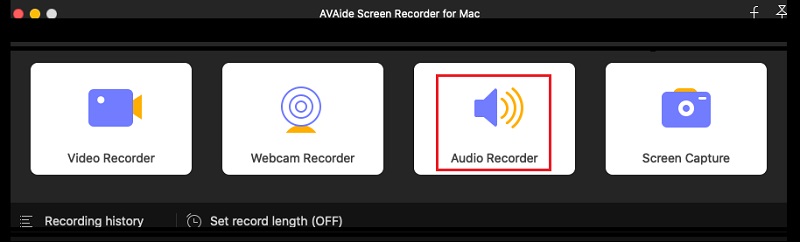
Steg 2I nästa fönster, välj för att växla På de Mikrofon, och om du vill spela in ljudet från din Mac, vrid Systemljud på. Efter det kan du redan klicka på REC knappen för att starta inspelningen, och det är hur du spelar in din röst på Mac.
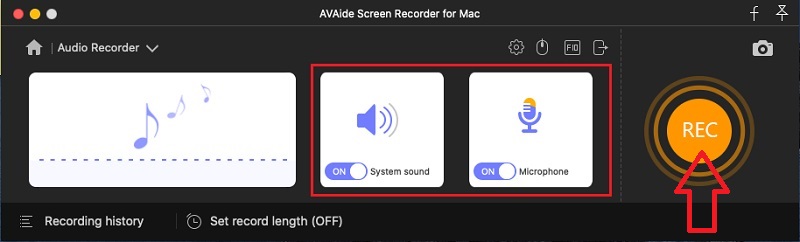
Steg 3Observera att den här programvaran ger dig en MP3-utgång som standardljudformat för Mac. Om du därför vill ha en annan utgång, klicka på Kuggla ikonen från gränssnittet och tryck sedan på Produktion alternativ. Efter det, gå till Ljudformat och välj bland formatvalen när du klickar på pilknappen. Glöm inte att slå OK efter.
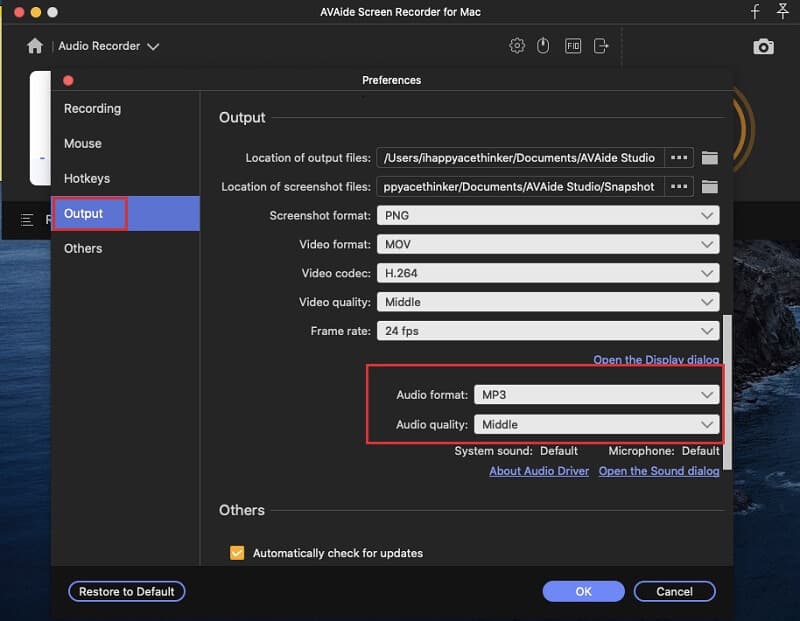
Steg 4När du är klar med inspelningen klickar du på Sluta knappen från den flytande stapeln. Justera sedan genom att trimma klippet när du trycker på Klämma flik. Annars, fortsätt att spara filen genom att trycka på Spara knapp.
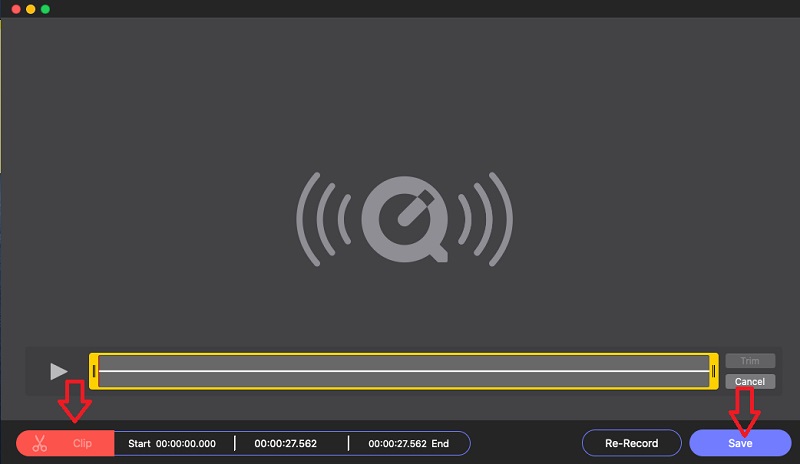
Med detta programvara för ljudinspelning, kan du enkelt fånga podcast, musik och vilket ljud som helst på din Mac.
Del 2. Sätt att spela in röst på Mac fritt
Nu kommer vi till delen där vi kommer att visa dig teknikerna för att utföra uppgiften fritt. Ja, det är gratis eftersom vi kommer att använda de program som din Mac har för att spela in din röst utan att behöva köpa från tredje part. Och så, utan ytterligare adieu, låt oss komma igång med dessa tutorials.
1. Spela in din röst med röstmemon
Röstmemos är ett program som ges till Mac-användare som en av deras privilegier. Det är en inbyggd app som är avsedd att spela in röster. Det kan dock inte göra någonting snarare än att spela in ensam. Detta innebär inga inställningar, redigeringsverktyg och andra funktioner som du hittar i dess gränssnitt. Ändå har det det enklaste och snabbaste sättet att spela in till och med Siris röst på Mac. Se därför de enkla stegen nedan för att se hur detta röstmemo fungerar.
Steg 1Gå till din Upphittare och sök efter programvaran och starta den sedan.
Steg 2När du kommer till huvudgränssnittet klickar du på den röda cirkelikonen för att starta röstinspelningen.
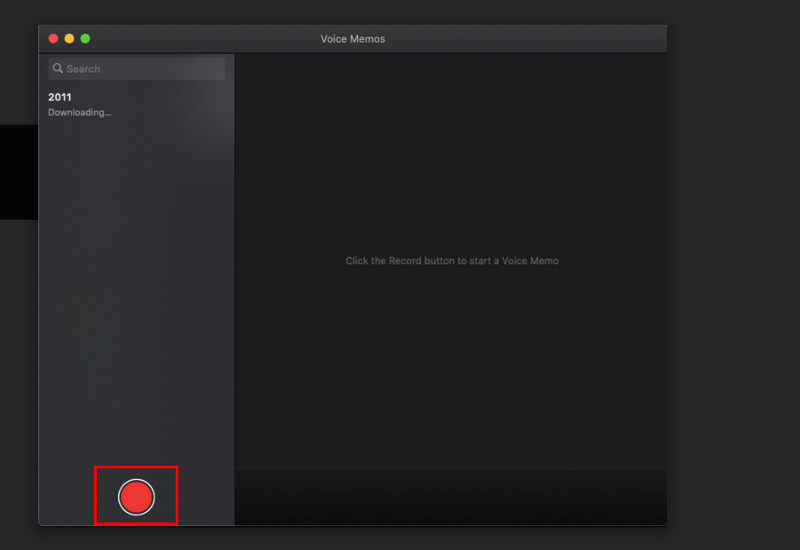
Steg 3Under inspelning klickar du på antingen Paus om du vill fortsätta inspelningen efter ett tag eller klicka på Gjort knappen för att stoppa röstmemot.
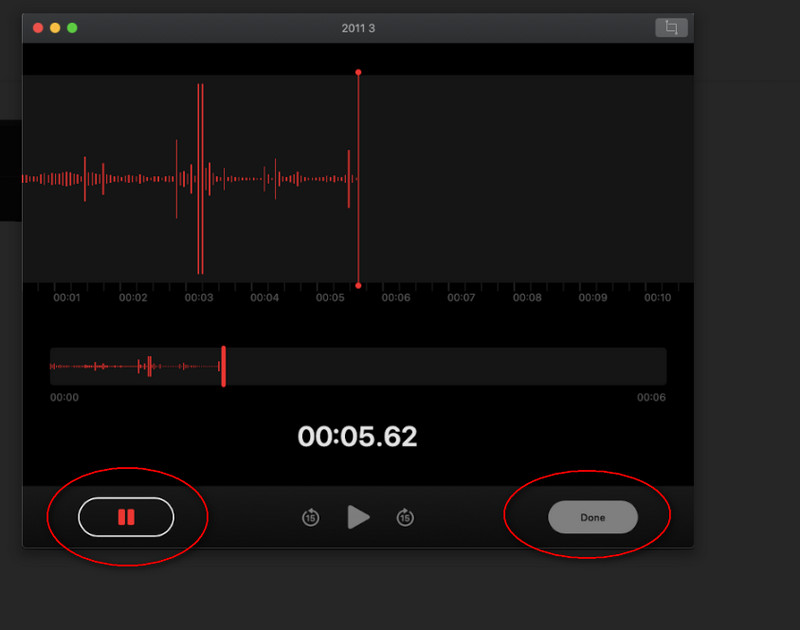
2. Prova Power of QuickTime Player
Som Mac-användare känner du naturligtvis till QuickTime Player. Denna standardmediaspelare på din enhet är också flexibel när det gäller att utföra andra uppgifter som filkonvertering av filer förutom att svara på frågan om hur man spelar in skärm och röst på Mac. Men återigen, precis som den tidigare inbyggda programvaran, har den bara en minimal funktion. Trots det använder QuickTime sin inbyggda mikrofon vid inspelning, vilket gör den mer fördelaktig än den andra.
Steg 1Starta QuickTime Player på din Mac. Gå sedan direkt till Fil urval och välj Ny ljudinspelning från inspelarens val.
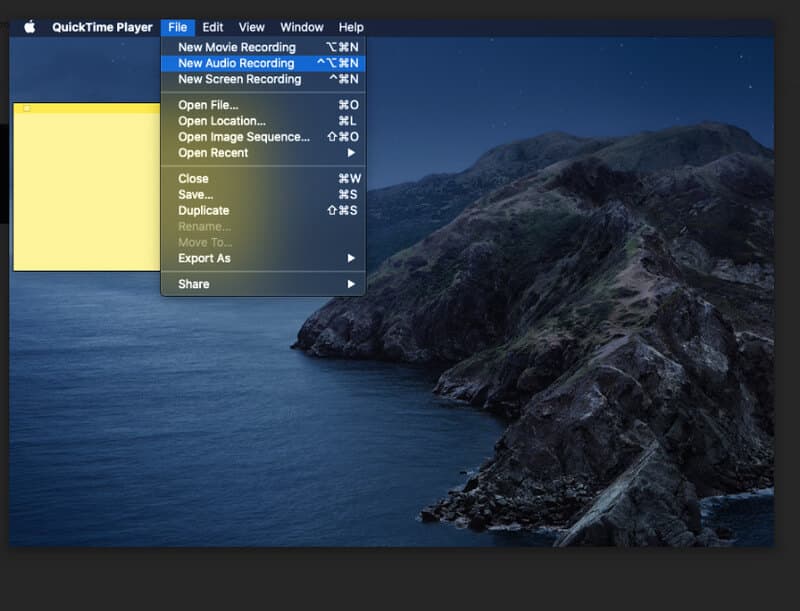
Steg 2Appen tar dig till sin ljudinspelare, där du måste klicka på Spela in ikonen för att starta.
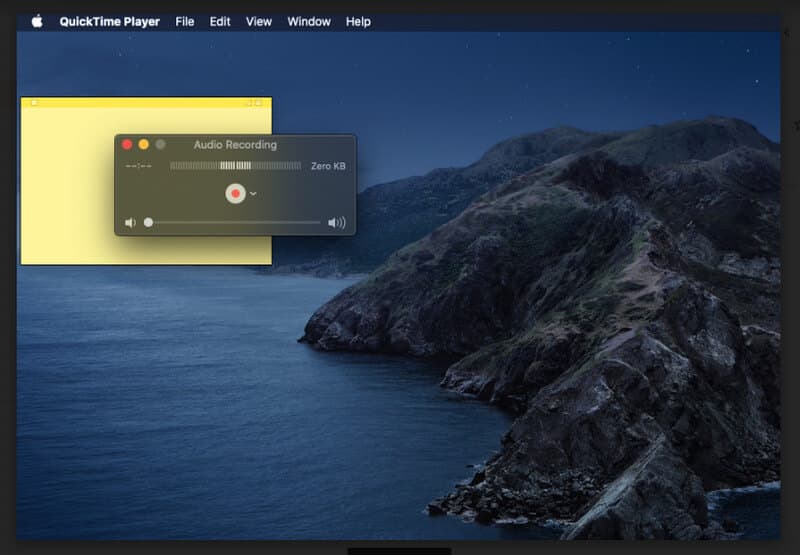
Steg 3När du är klar med att fånga din röst eller ljud klickar du på Sluta ikonen på den exakta platsen för skivan för att avsluta bandet. Gå sedan till Fil igen och klicka Spara att behålla bandet.
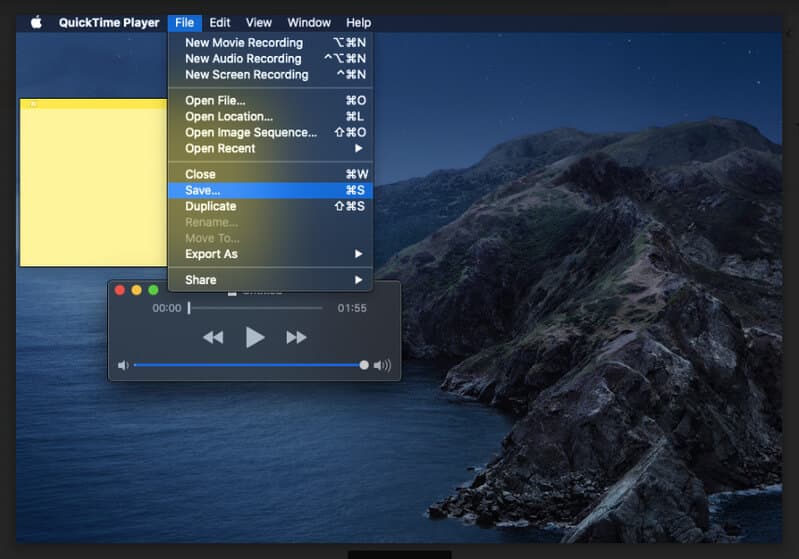


![]() AVAide-skärminspelare
AVAide-skärminspelare
Spela in skärm, ljud, webbkamera, gameplay, onlinemöten, samt iPhone/Android-skärm på din dator.
Del 3. Vanliga frågor om röstinspelning på Mac
Kan jag konvertera röstinspelning till text på Mac?
Ja, genom att slå på tangentbordsdiktering. Gå till din Apple-meny och klicka sedan på Diktering i systeminställningarna. Klicka sedan på Dela ljudinspelningar för att dela ditt inspelade band.
Kan jag spela in ljud med iMovie på min iPhone?
Nej. Du kan bara använda iMovie för att spela upp och redigera videor. För att komma på hur man spela in ljud på iPhone, du kan klicka här.
Har iPhones röstmemon?
Ja. Voice Memos-appen är också tillgänglig på iPhones som deras standardröstinspelare.
Nu när du har sett de tre ojämförliga sätten på Mac kan du göra uppgiften med lätthet. Ibland måste du utforska saker själv för att lära dig mer. Gå in på vår artikelresurs för att veta mer om olika lösningar för olika uppgifter du behöver utföra. Men för nu, bemästra de tre nycklarna du har lärt dig, och prova dem så snart som möjligt!
Fånga det bästa ögonblicket med AVAide Screen Recorder. Screencast, anpassa och dela på några sekunder.
Spela in ljud
- Spela in datorljud på Audacity
- Recension av Chrome Audio Capture
- Bästa programvara för ljudinspelning
- Bästa röstinspelaren för Android
- Spela in en podcast på dator och telefon
- Hur man spelar in röst på Mac med de 3 bästa lösningarna
- Spela in ljud från datorn på tre spektakulära sätt
- Hur man spelar in iPhone-samtal: Bra tekniker att följa






 Säker nedladdning
Säker nedladdning


